Vous cherchez une solution pour installer ou réinstaller le système Windows 10 d’un PC alors que vous ne disposez pas d’un lecteur cd ou dvd pour lire le logiciel ? Sachez qu’il est possible de procéder à cette opération à partir d’une simple clé usb programmée pour démarrer l’installation de Windows 10 automatiquement.
Grâce à la configuration de cette clé communément nommée « Usb Bootable » dans le jargon informatique, il vous sera facile d’installer Windows 10 ou un autre système à partir d’un simple lecteur mais aussi de le transporter tout le temps avec vous pour dépanner une machine qui nécessite une réinstallation rapide.
- Pourquoi avez-vous besoin d’une clé usb bootable ?
- Méthode 1. Créer une clé USB bootable avec l’utilitaire Windows DiskPart
- Méthode 2. Télécharger le fichier ISO sur une clé USB
- Méthode 3. Rendre une clé usb bootable à l’aide d’un logiciel tiers
- Extra tips : Comment faire lorsque vous avez oublié le mot de passe de connexion Windows ?
Pourquoi avez-vous besoin d’une clé usb bootable ?
La clé usb bootable est un périphérique externe qui est composé d’un système Windows capable d’amorcer l’ordinateur lorsque l’OS présent est défaillant. Sur le plan technique, cela revient à remettre votre PC en état de marche comme pour la première fois en chargeant un autre système opérationnel rapidement.
Pour ce faire, l’usb bootable est spécifiquement configurée pour que, lors du démarrage, il suffira de l’insérer afin d’amorcer l’ordinateur en vue de réparer les dégâts (virus, malware, etc…) ou de réinstaller complètement le système.
Si votre machine refuse de se lancer au démarrage pour des raisons logicielles ( il est à savoir que l’usb bootable ne fonctionne pas si un élément matériel est à l’origine de la panne), détenir un tel matériel dans ses poches est donc un atout non-négligeable. Par ailleurs, l’utilisation de ce système de secours pour le démarrage n’impacte pas la mémoire de stockage de votre ordinateur. Ainsi, vous trouverez non seulement l’origine de la panne sur votre système actuel, mais aussi vous sécuriserez vos données en copiant les fichiers vers un autre stockage externe depuis votre disque dur.
Enfin, l’usb bootable est également un outil de travail primordial pour les professionnels amenés à travailler sur d’autres ordinateurs que le leur. En l’occurrence, détenir un système portable prêt à l’emploi peut vous éviter certains blocages logiciels comme des problèmes de compatibilité d’OS en utilisant votre propre programme à chaque fois. A titre d’exemple, l’utilisation d’un usb bootable avec un système propre peut vous sortir d’une mauvaise passe, lorsqu’un fichier ne veut s’ouvrir que sur une version antérieure au système auquel vous êtes confronté (l’ordinateur d’un ami par exemple). Dans cette perspective, il suffira d’insérer le matériel qui dispose de la version requise et d’effectuer l’opération.
Comment rendre une clé USB bootable
Méthode 1. Créer une clé USB bootable avec l’utilitaire Windows DiskPart
Pour rendre une clé usb bootable, il faudra détenir quelques ingrédients essentiels pour l’amorçage de l’ordinateur. En effet, la création d’une clé usb bootable commence par une programmation du support à travers DISKPART. Rassurez-vous, ce logiciel est accessible à tous les utilisateurs de windows (depuis la version 7).
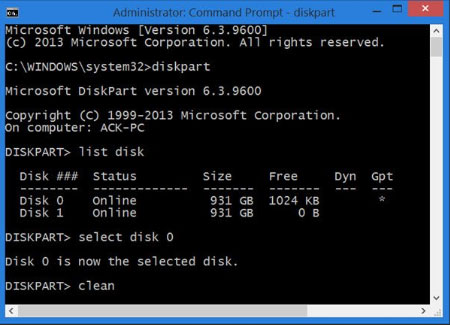
Pour commencer, il faudra donc préparer le support de stockage à recueillir l’image .ISO (une version du système sur cd qu’on copiera sur l’usb) tout en sachant que toutes les données qui y sont stockées vont être supprimées.
- Branchez votre clé
- A partir du menu démarrer, tapez « diskpart » dans la barre de recherche
- Cliquez sur diskpart.exe
- Appuyez sur « oui » lorsque la fenêtre de contrôle de compte s’affiche
A partir de cette étape, l’objectif sera d’assurer que le lancement du système sera priorisé par la carte mère de votre ordinateur une fois l’usb branchée et que celle-ci puisse démarrer sans rencontrer de problème.
- Dans la fenêtre de ligne de commande diskpart.exe saisissez « list disk » afin de trouver votre clé usb
- Lorsque le numéro de disque « N° disque » s’affiche, trouvez votre support (suivant sa taille par exemple) puis saisissez-le. (exemple : Select disk 3)
- Saisissez clean pour nettoyer le contenu du support
- Saisissez « create partition primary »
- Saisissez « active »
- Saisissez « format fs=ntfs quick »
- Saisissez « assign »
- Saisissez « Exit ».
Maintenant, votre clé usb est capable de lancer un amorçage pour démarrer une installation dans un ordinateur défaillant au même titre qu’un CD ou d’un DVD. Cependant, elle ne dispose pas encore de logiciel Windows pour travailler. Pour ce faire, il faudra donc insérer un système image similaire au contenu du CD sous le format .ISO
Méthode 2. Télécharger le fichier ISO sur une clé USB
Pour copier les données de votre CD au format .ISO dans la racine de votre clé, il suffira de télécharger les versions Windows 7, 8, ou 10 (suivant votre choix) sur le site officiel de Microsoft. Pour les autres versions plus anciennes (comme Vista), il faudra se procurer le CD, et copier tout son contenu à partir d’un simple copier-coller dans votre clé usb bootable.
Méthode 3. Rendre une clé usb bootable à l’aide d’un logiciel tiers
Si l’utilisation de Diskpart vous semble un peu chronophage, il est également possible de transformer votre clé en clé usb bootable à l’aide d’un programme tiers comme le logiciel Rufus. Il s’agit d’un outil minimaliste mais très puissant qui préparera rapidement votre support de stockage en appareil d’amorçage capable de formater et de créer des disques de démarrage rapide pour réparer ou réinstaller un OS défaillant. Le site de Rufus propose également différents systèmes en ISO si vous ne disposez pas de la version sur CD.
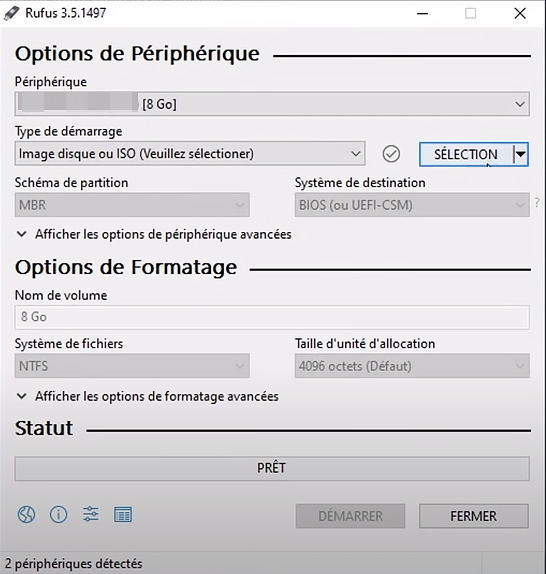
Note: nous avons présenté ci-dessus les différentes méthodes pour rendre une clé USB bootable sur ordinateur Windows, si vous avez un Mac, passez à l'article suivant Comment créer une clé USB bootable sur Mac.
Extra tips : comment faire lorsque vous avez oublié le mot de passe de connexion Windows ?
La création d’un USB bootable est tout aussi primordiale lorsqu’on se retrouve face à un problème de connexion windows. En effet, bon nombre d’utilisateurs de PC prévoient toujours un matériel de ce genre pour prévenir les changements ou l’oubli des mots de passe d’accès à Windows.
Afin de créer une clé qui vous permettra de démarrer (quand même) votre ordinateur pour réinitialiser le mot de passe, nous vous recommandons ainsi d’utiliser le logiciel 4WinKey.
En l’occurrence, ce petit programme également appelé « Windows Password Key » est configuré pour réinitialiser les mots de passe avec une clé USB bootable. Une fois le logiciel installé, il vous suffira de suivre les consignes pour récupérer ou recréer un mot de passe rapide en quelques étapes. Pour en savoir plus, visitez le site https://www.passfab.fr/products/windows-password-recovery.html Dans la même rubrique, le logiciel Passfab pourrait également vous intéresser pour récupérer des mots de passe perdus sur des fichiers tels que .zip, unzip, 7zip, etc… Visitez le site https://www.passfab.fr/ pour en savoir plus.
Recourir à une clé usb bootable est finalement indispensable pour tous les travaux d’entretien d’un système Windows. Remplaçant les procédures chronophages des installations via disquettes et cd d’autrefois, la plateforme d’amorçage portable offre une solution accessible, rapide et 100% opérationnelle pour mettre à niveau, réparer, ou réinstaller complètement un OS sans recourir à un spécialiste.